[Rocky DEM Vol6] Rocky DEM 입자 생성 방법
- kiarar9
- 2022년 11월 29일
- 2분 분량
Rocky DEM Vol6 에서는 해석 설정 과정 중 중요한 부분 중 하나인 입자 생성 방법에 대해 알아보고자 한다. 초창기 Rocky DEM에서는 Continuous Injection을 이용하여 입자를 생성 할 수 밖에 없었다. Continuous Injection 방법은 사용자가 원하는 양만큼 입자를 생성하기 위하여 입자 생성 시간을 별도 지정하여 해석함으로써 입자 생성 시간만큼 해석 시간이 늘어나게 되었다. 하지만 소프트웨어가 점점 업데이트 되면서 Continuous Injection 방법 외에도 Volume Fill 방법, Custom Input 방법 등을 추가함으로써 입자를 생성하는 방법을 다양화 시켰으며 사용자는 좀 더 다양한 해석에 대해 시간을 단축할 수 있게 되었다.
입자 생성 방법 설정 방법은 간단하니 사용자가 해석하고자 하는 해석에 따라 맞게 선택하여 설정하면 된다.
1. Continuous Injection 생성 방법
Rocky DEM뿐만 아니라 타 DEM 소프트웨어에서 가장 많이 사용된 입자 생성 방법이다. 사용 방법은 그림 1과 같이 사각형이나 원형의 가상의 면을 생성을 한다. 생성한 면이 입자의 생성 위치가 된다. 가상의 면 생성 후 그림 2와 같이 시간 당 생성되는 입자의 양, 생성되는 입자의 시간 등의 조건을 입력하면 된다. 해석을 진행해보면 그림 3과 같이 설정된 시간과 양만큼 입자가 계속 생성된다.



2. Volume Fill을 이용한 입자 생성 방법
두번째 방법으로 Volume fill 생성 방법이다. 이 방법의 경우는 입자를 생성하고자 하는 형상에 안에 원하는 양만큼의 입자를 한번에 생성할 수 장점이 있고 있다. 사용방법은 그림 4과 같이 입자를 생성하고자 하는 위치를 지정하게 되면 그림 5와 같이 박스가 생성되게 되며 해석 시작과 동시에 입자가 생성되게 된다.



3. Custom Input을 이용한 입자 생성 방법
마지막 세번째 방법으로 Custom Input 방법이다. 이 방법은 그림8과 같이 사용자가 원하는 위치와 시간 등 사용자가 원하는 방법으로 입자를 생성 할 수 있다.
Custom Input 사용방법은 그림 5와 같이 Excel에 입자의 위치 및 생성 시간을 입력한다. 그 후 작성 한 파일을 Rocky DEM에 Import 하면 그림 6과 같이 작성된 조건에 따라 입자가 생성되게 된다.


- 맺음말 -
Rocky DEM Vol6 에서는 입자 생성 방법에 대해 알아보았다. 설정 방법은 매우 간단하나 중요한 설정 부분 중 하나이다. Inlet을 만들면서 사용자가 가장 많이 하는 실수는 형상과 Inlet을 겹쳐 생성하는 부분이다. Inlet과 형상이 겹치게 된다며 입자가 생성될 때 형상과 Overlap되면서 입자가 생성되지 않거나 발산하게 되어 제대로 된 해석이 되질 않는다. 이 부분만 피하게 된다면 입자 생성 부분에서는 큰 문제가 생기지 않을 것으로 생각된다. Rocky DEM Vol1~Vol6 까지 하여 Rocky DEM에서 가장 간단하고 중요한 부분들에 대해 설명하였다. Rocky DEM을 처음 보는 분들이나 사용하고 있지만 잘 모르는 분들에게 조금이나마 도움이 되었으면 한다.
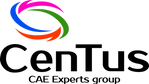_edited.png)
![[Ansys Rocky Vol13] Rocky in Action - Bucket Elevators](https://static.wixstatic.com/media/0bdd02_d091122af4be47f29908417b4d19a3a6~mv2.jpg/v1/fill/w_500,h_500,al_c,q_80,enc_avif,quality_auto/0bdd02_d091122af4be47f29908417b4d19a3a6~mv2.jpg)
Comments